
تعد منصة الاتصال المفضلة للاعبين عبر الإنترنت واحدة من أكبر منصات الاتصال عبر الشبكة ومكالمات الفيديو. ولكن مثل أي تطبيق ، فإنه عادة ما يكون به أخطاء تؤدي إلى الرغبة قم بإلغاء تثبيت Discord.
إما لأنك لم تعد ترى الحاجة إلى استخدام Discord أو لأن البرنامج به أخطاء ، فعند إلغاء تثبيته لن ترغب في أن يبقى أي أثر له. لهذا السبب في هذه المقالة سنوضح لك كيف يمكنك إلغاء تثبيت Discord تمامًا.
البرنامج التعليمي لإلغاء تثبيت Discord تمامًا
نظرًا لأن Discord عبارة عن نظام أساسي للمراسلة الفورية ، فيمكن تنزيله من أي جهاز ، سواء من الهاتف المحمول أو سطح المكتب. لذلك سنشرح في هذا القسم كيفية إلغاء تثبيت Discord تمامًا على أي جهاز.
قم بإلغاء تثبيت Discord في نظام التشغيل Windows 10
لبدء هذا البرنامج التعليمي ، يجب أن يكون لديك Discord مغلقًا تمامًا ، وهذا يعني أنه لا ينبغي تشغيل البرنامج في الخلفية. إذا كان الأمر كذلك ، يجب عليك إغلاقه. تابع الخطوات التالية:
- افتح القائمة Windows "ابدأ"«. هذا في المنطقة اليسرى السفلى.
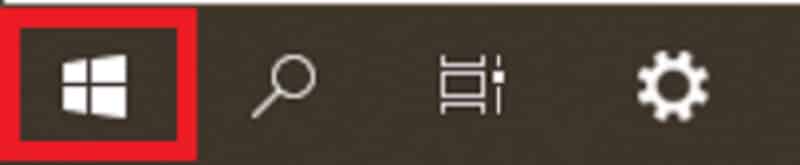
- اكتب «التطبيقات» في العدسة المكبرة سترى أ رمز الترس مع عبارة "إضافة أو إزالة البرنامج"، يجب عليك تحديده. في أحدث الإصدارات يمكنك العثور على خيار «التطبيقات والبرامج».
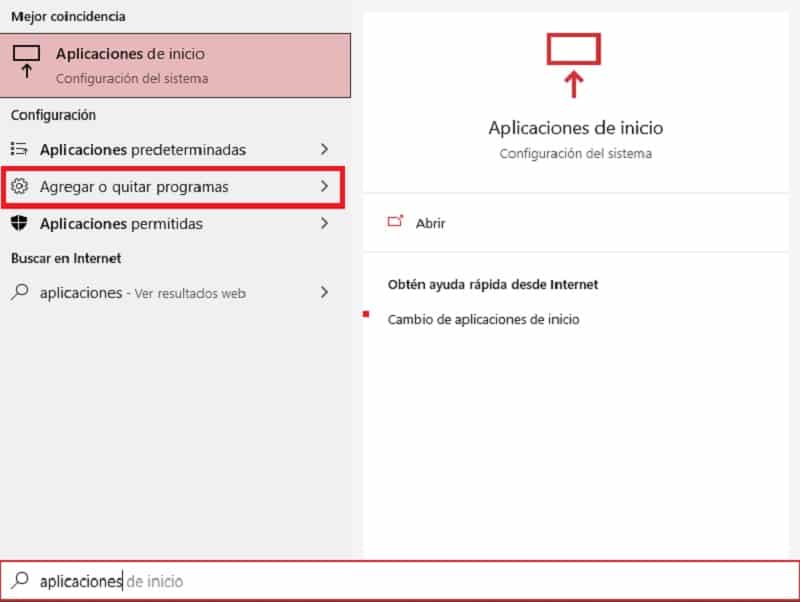
- ستفتح نافذة ، والتي ستشير إلى «التطبيقات والخصائص».
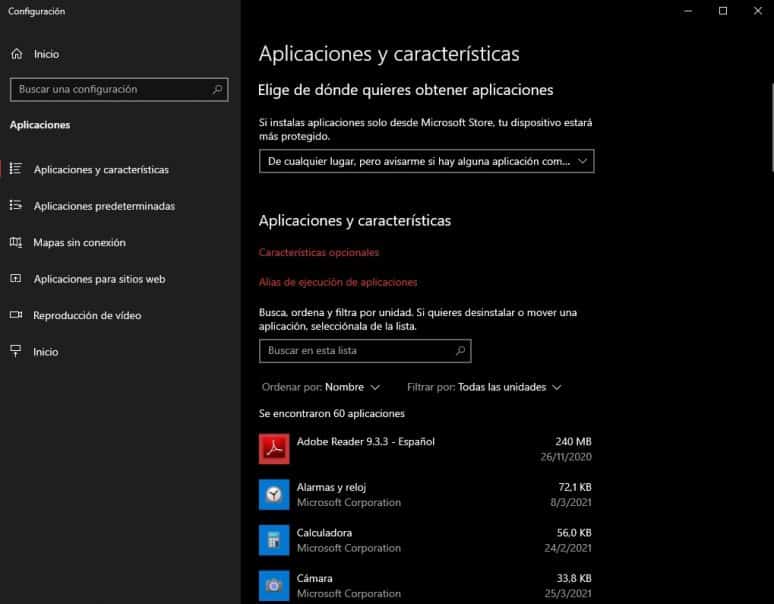
- سيكون عليك البحث في الحقل "اعثر على هذه القائمة" تطبيق Discord، أو فقط قم بالتمرير لأسفل النافذة حتى تجد البرنامج.
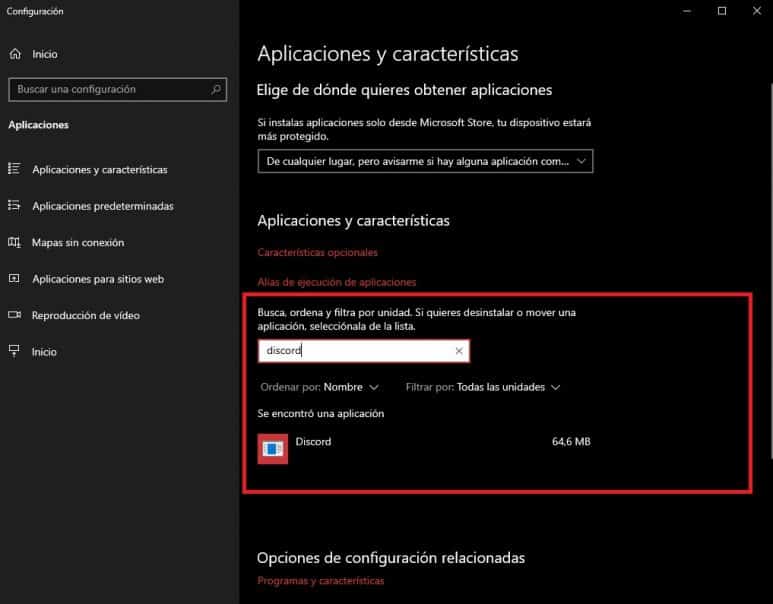
- انقر على «ديسكورد»، حيث ستفتح شاشة صغيرة.
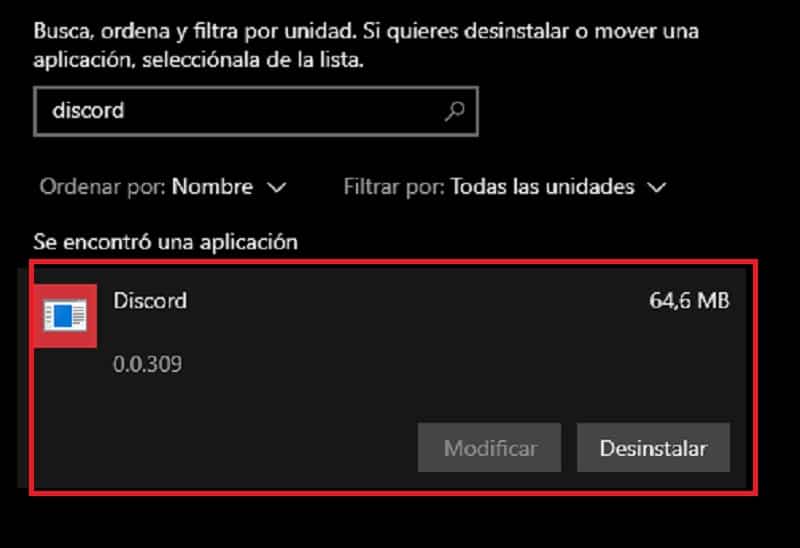
- سترى خيارين في الزاوية اليمنى السفلية من تلك النافذة الصغيرة: «تعديل» و «إلغاء التثبيت». ستحدد خيار "إلغاء التثبيت".
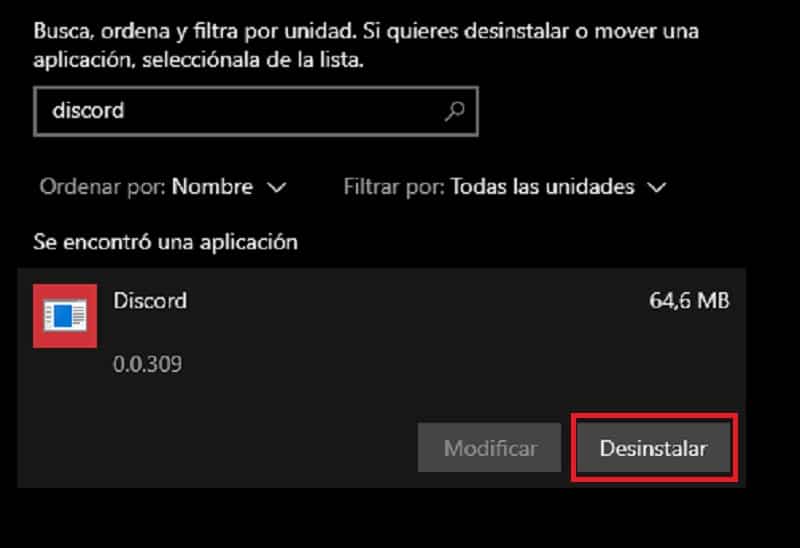
- إلى النهاية، يجب عليك تأكيد إلغاء التثبيت كاملة على جهاز الكمبيوتر الخاص بك الذي يعمل بنظام Windows.
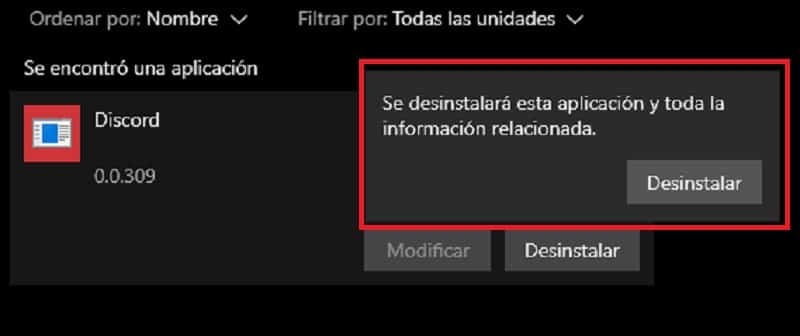
في بعض الحالات، سوف تحصل على تأكيد آخر حيث يجب عليك النقر فوق خيار "نعم"، لمتابعة إلغاء تثبيت Discord بشكل صحيح.
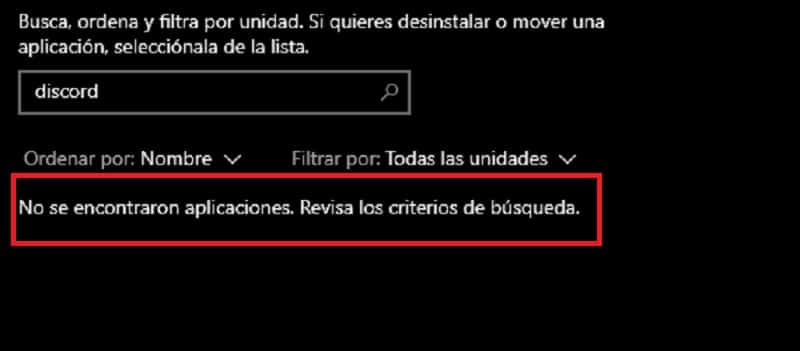
إلغاء التثبيت على iMac (Apple)
نظرًا لأنه برنامج مختلف ، تختلف خطوات إلغاء تثبيت Discord على iMac. نقول لك ما هي:
- كما هو الحال في Windows 10 ، يجب عليك ذلك تأكد من أن البرنامج ليس مفتوحًا أو يعمل في الخلفية. إذا كان الأمر كذلك ، فستحتاج إلى إغلاق البرنامج أولاً.
- افتح مجلد التطبيقات، إما بالطريقة التقليدية أو بالضغط على مفاتيح لوحة المفاتيح: Shift + Command + A.
- ابحث في التطبيق الخلاف.
- حدد التطبيق واسحبه إلى سلة المحذوفات، والتي تقع في الركن الأيمن السفلي.
وبهذه الطريقة ، ستكون قد قمت بإزالة Discord وإلغاء تثبيته تمامًا. تذكر أنه يتم التخلص من برامج Mac بهذه الطريقة.
لإعادة تأكيد إلغاء تثبيت Discord ، يجب النقر بزر الماوس الأيمن فوق سلة المحذوفات و حدد الخيار "إفراغ سلة المهملات" أو "إفراغ سلة المهملات".
إلغاء التثبيت على الهاتف المحمول
يعد إلغاء تثبيت Discord من الهاتف المحمول أسهل بكثير من الأجهزة السابقة. على الهاتف المحمول لديك 2 عمليات لإلغاء تثبيت أي تطبيق: من خلال "قائمة التكوين" أو من خلال "قائمة التطبيقات".
قائمة الضبط
اتبع بالتفصيل الخطوات التالية لإلغاء تثبيت Discord من هذه القائمة:
- ابحث عن إعدادات هاتفك. في معظم الهواتف المحمولة ، يمكنك أن تجدها ممثلة برمز الترس.
- عند الدخول إلى الإعدادات ، ابحث عن خيار يتعلق بالتطبيقات. في بعض الهواتف ، يمكن العثور على التطبيقات في مجلد "ذاكرة الجهاز".
- ابحث في التطبيق "الخلاف" وحدده.
لإنهاء العملية ، عليك فقط النقر فوق خيار إلغاء التثبيت.
قائمة التطبيقات الرئيسية
قائمة التطبيق الرئيسية هي القائمة التي تظهر كصفحة رئيسية لهاتفك المحمول. يعد هذا الخيار أسهل وأسرع بكثير لإزالة تثبيت أحد التطبيقات:
- اضغط مع الاستمرار على تطبيق "Discord" حتى تحصل على خيارات منبثقة.
- سيظهر الخيار في بعض الهواتف «حذف» وفي حالات أخرى «إلغاء التثبيت».
- حدده وانطلق، سيتم إلغاء تثبيت التطبيق.
كما ترون ، جميع العمليات بسيطة للغاية ، بحيث يمكن لأي شخص من الأطفال إلى الكبار القيام بها. نأمل أن تكون هذه المقالة مفيدة جدًا لك لإلغاء تثبيت Discord تمامًا.